win10电脑使用u盘一键重装系统的步骤是什么?最近有很多小伙伴好奇,U盘究竟是如何进行重装系统的呢?其实方法很简单,只要提前制作好一个U盘启动盘,随后就可以使用启动U盘进行重装系统了。现在就来看看详细的U盘重装win10系统步骤吧。
注:提前在一台正常使用的电脑上制作好韩博士启动U盘:韩博士U盘启动盘制作图文教程
查询电脑启动热键:https://www.hanboshi.com/hotkey/
1.将U盘启动盘插入电脑,开机后出现第一界面时不断按下启动热键,随后使用上下移动键选择usb模式回车设置电脑为U盘启动。

2.在弹出的界面中,直接使用方向键选择第一项回车进入。
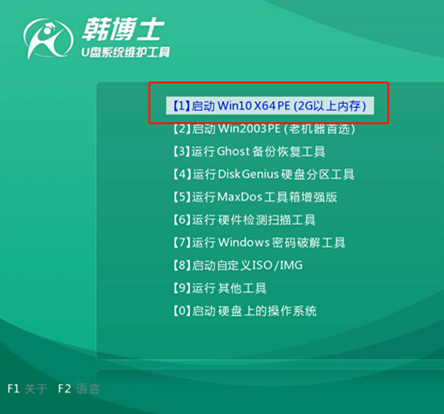
3.电脑成功进入PE系统后,直接选择U盘下的win10系统文件进入安装。
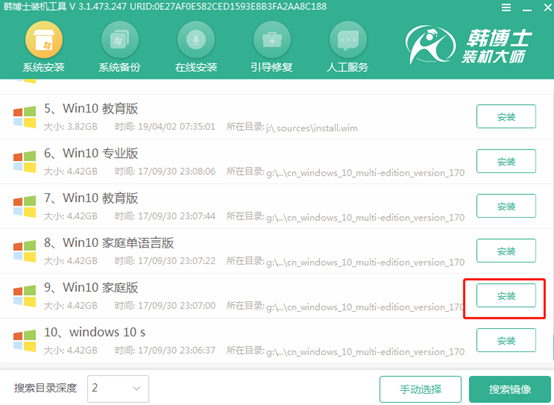
4.韩博士会自动安装win10系统,一样不需要任何操作,等待安装结束时拔出U盘并重启电脑。经过多次部署安装,最终电脑会自动进入重装完成后的win10桌面。
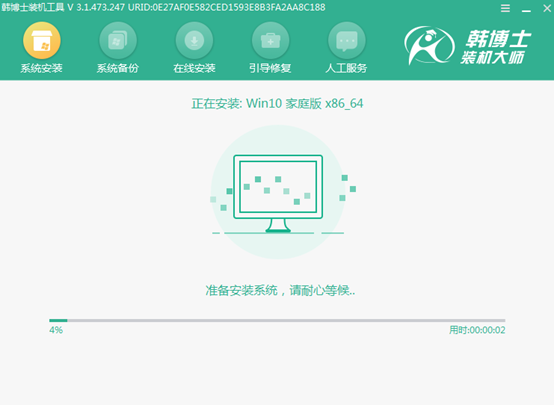
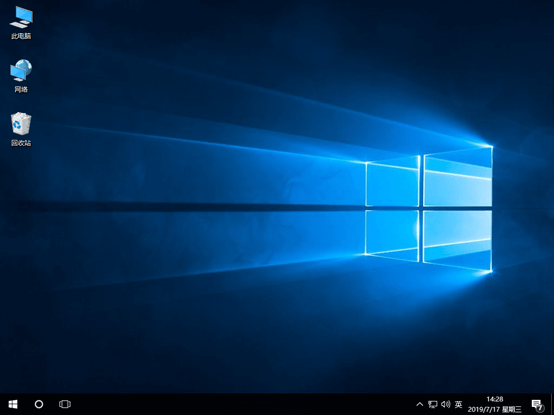
这时候U盘就成功重装win10系统了,现在你应该知道U盘重装win10系统的详细步骤了吧。

